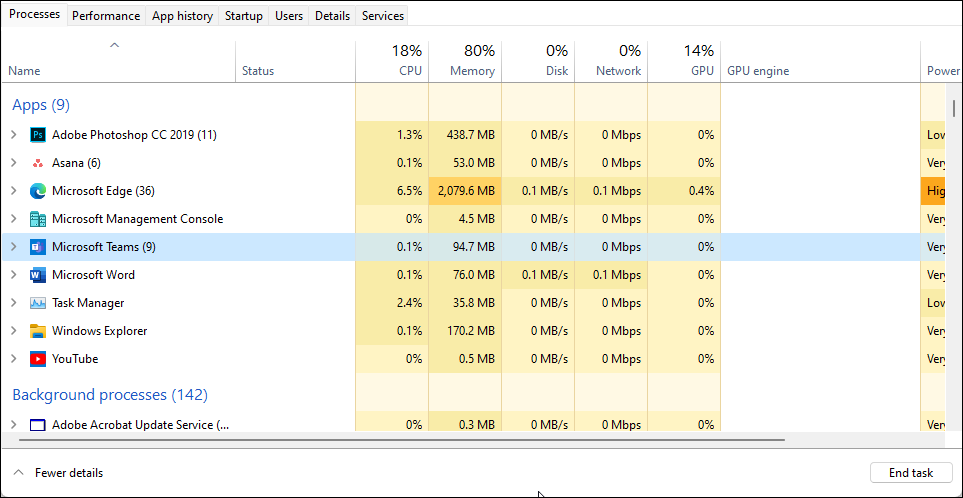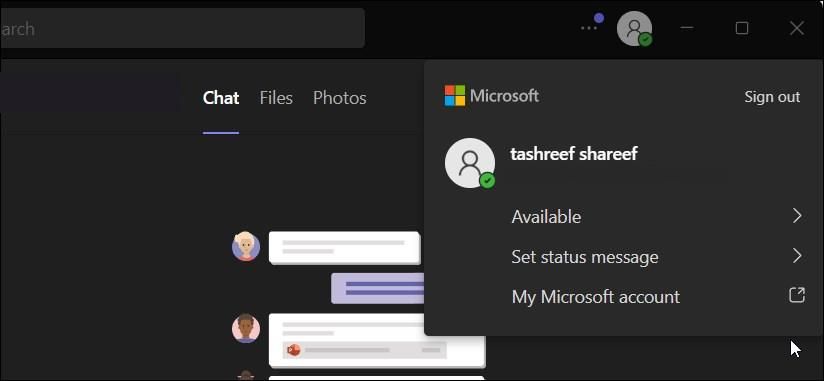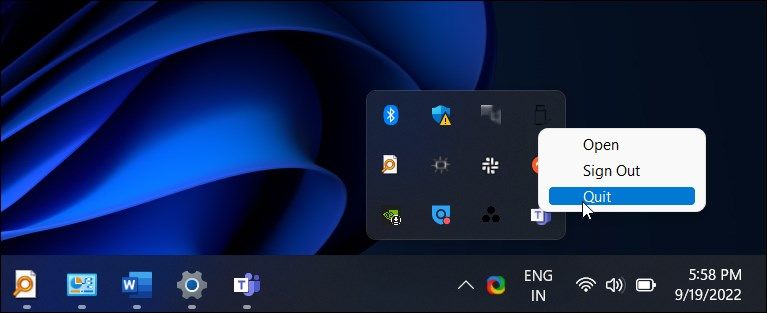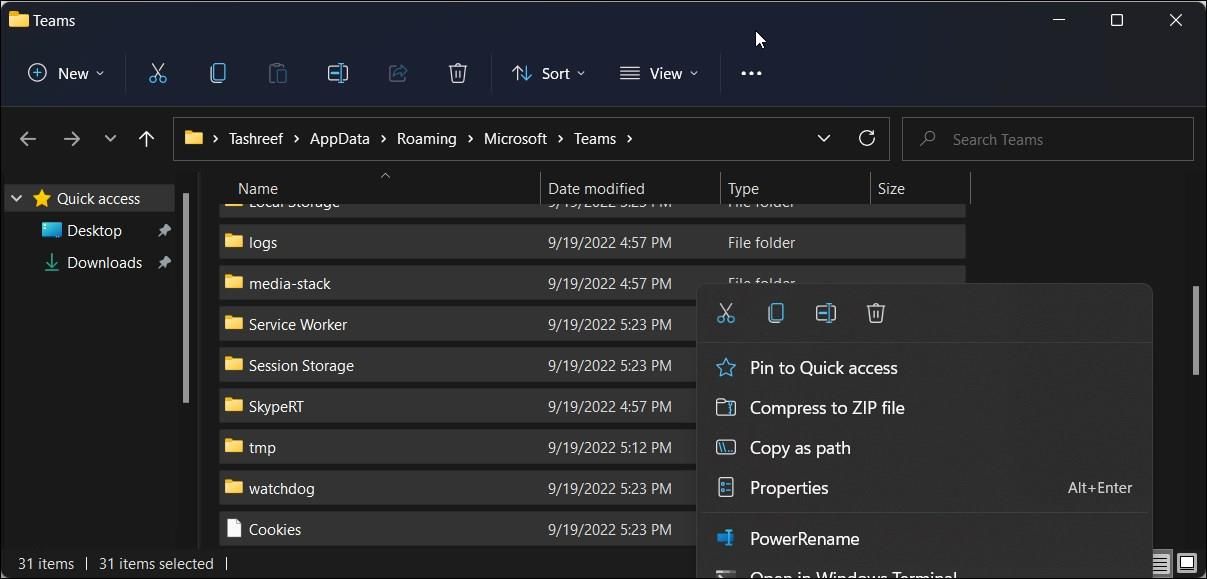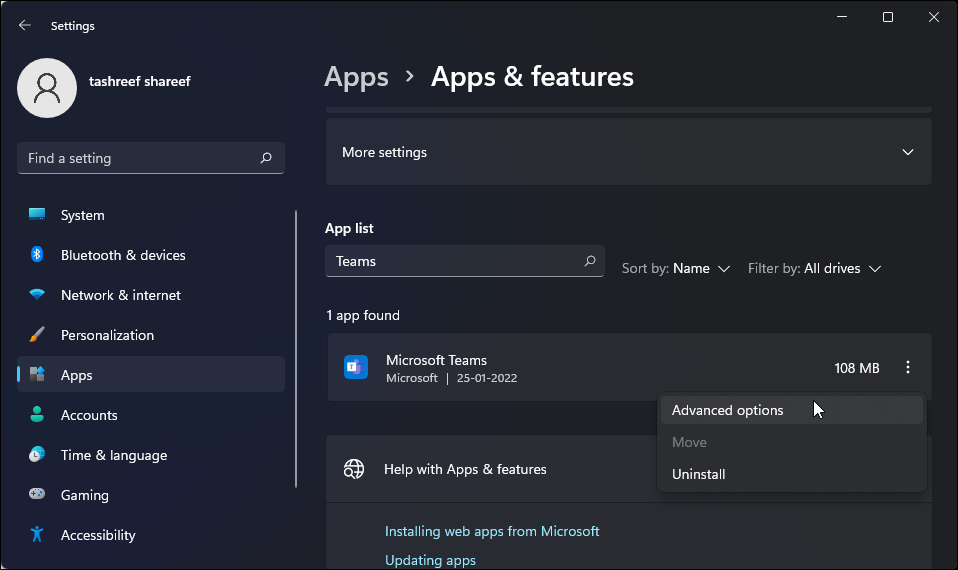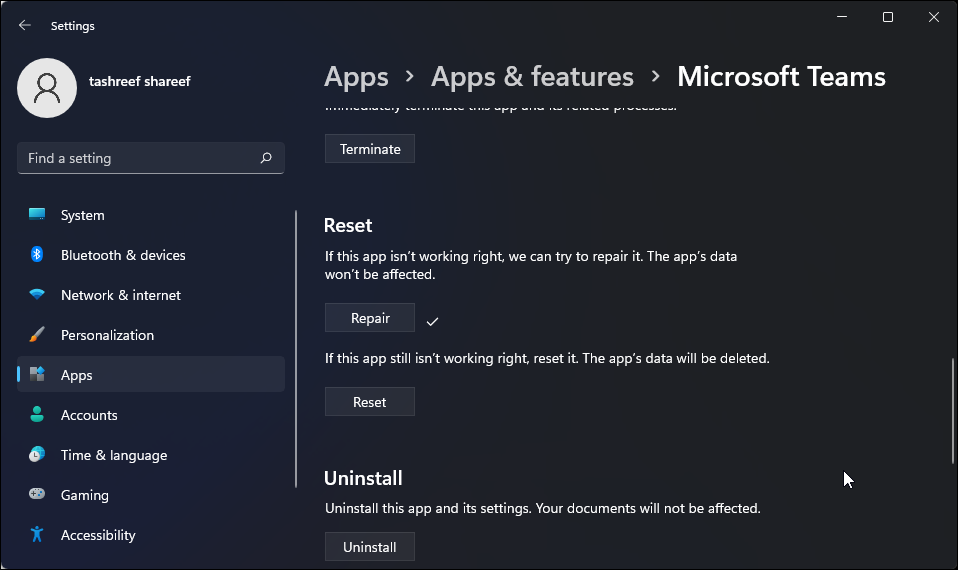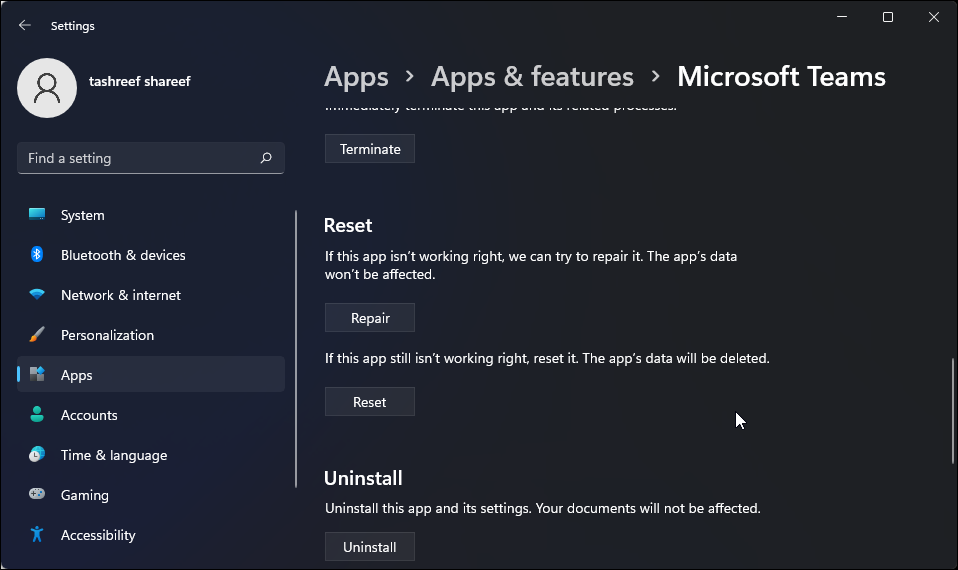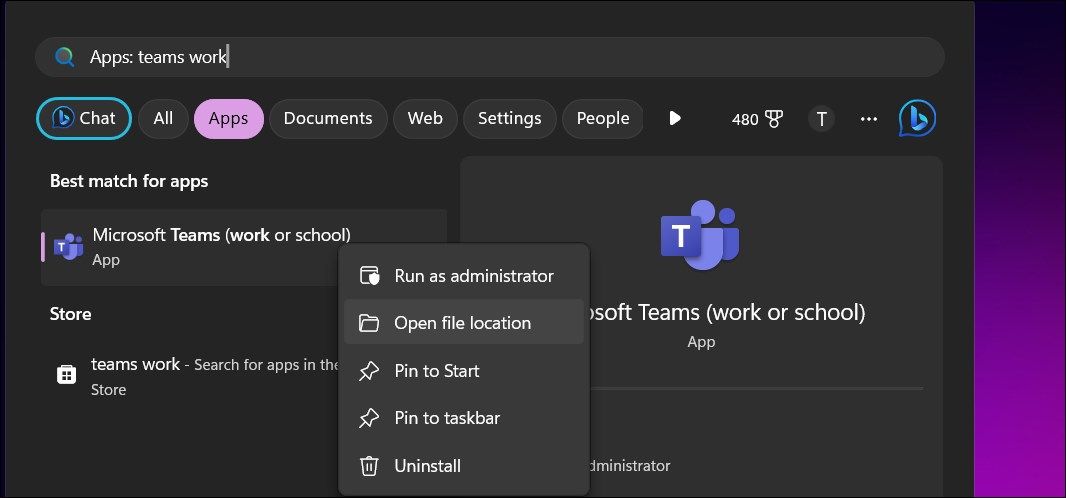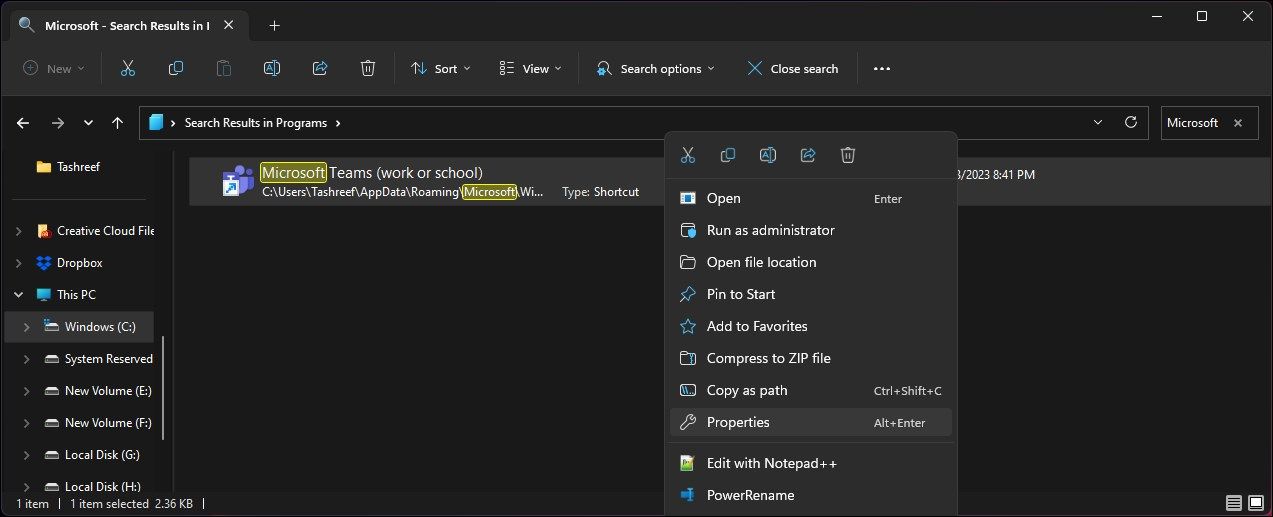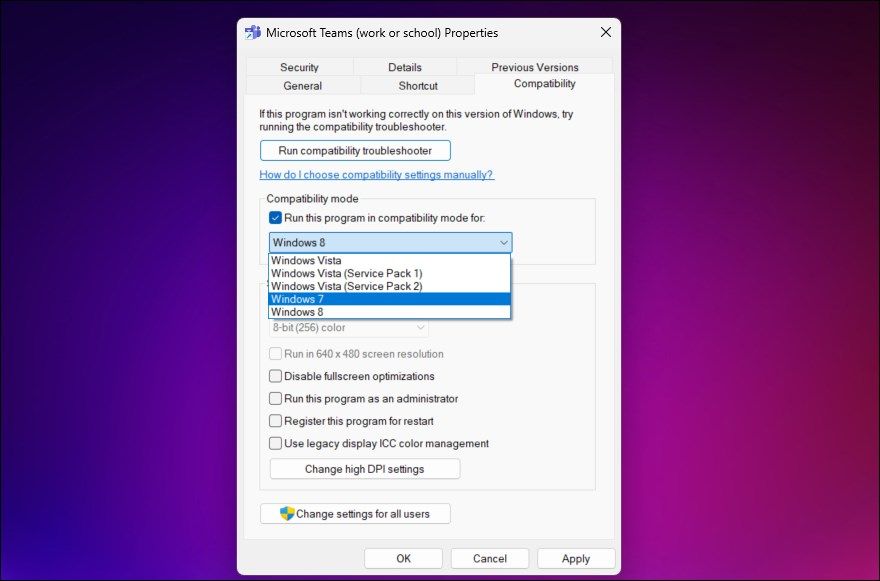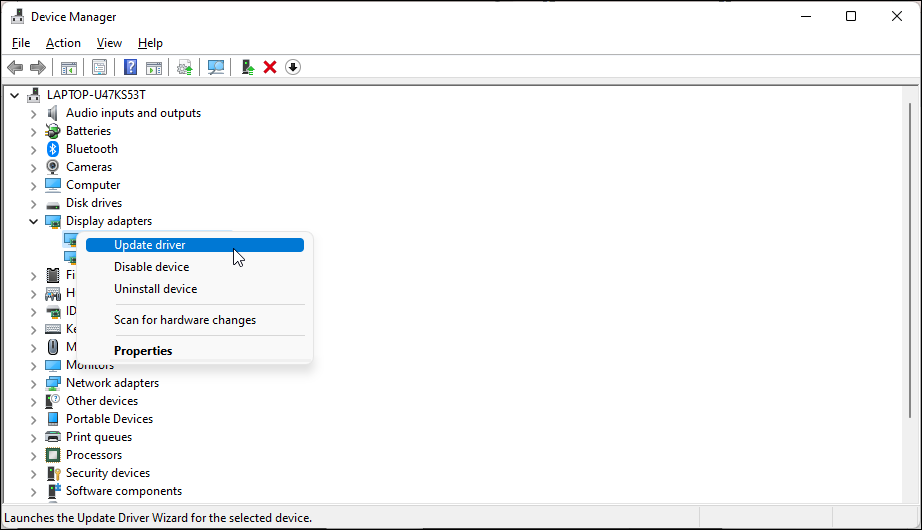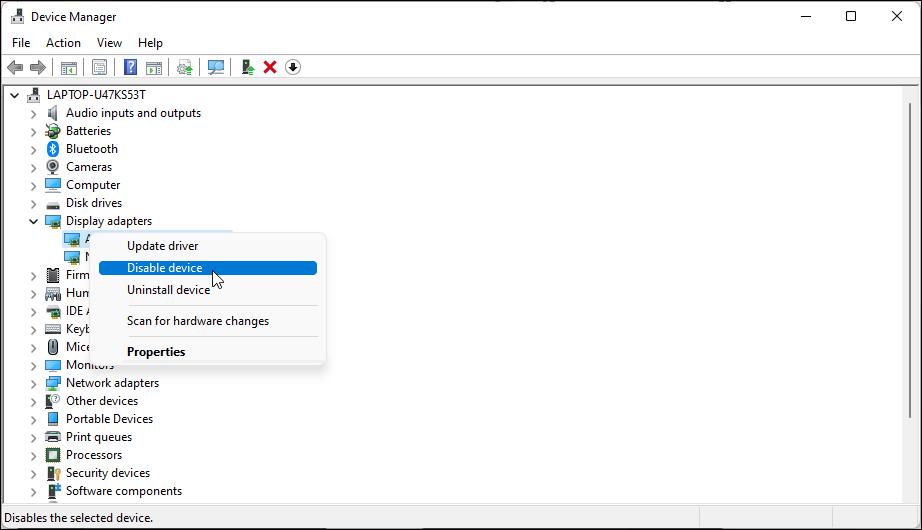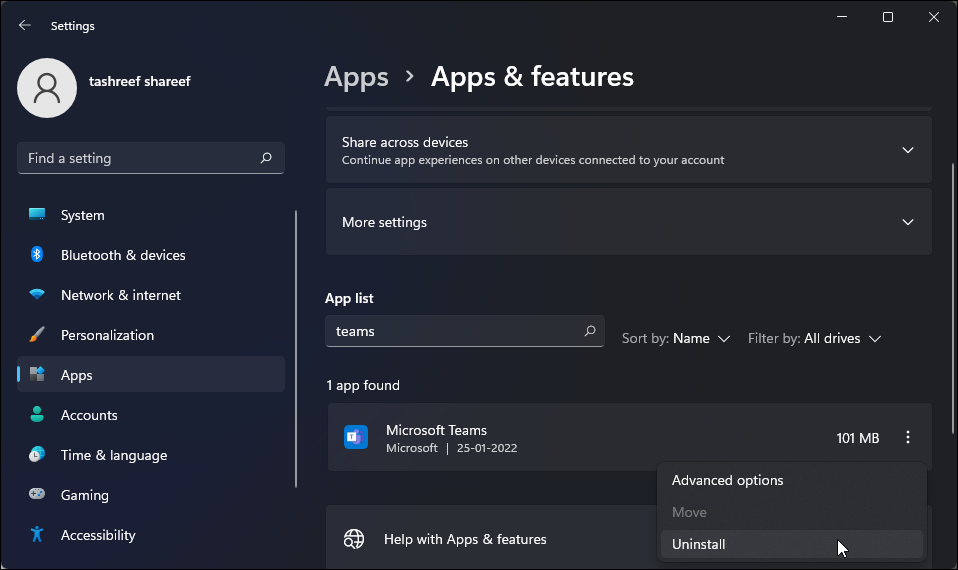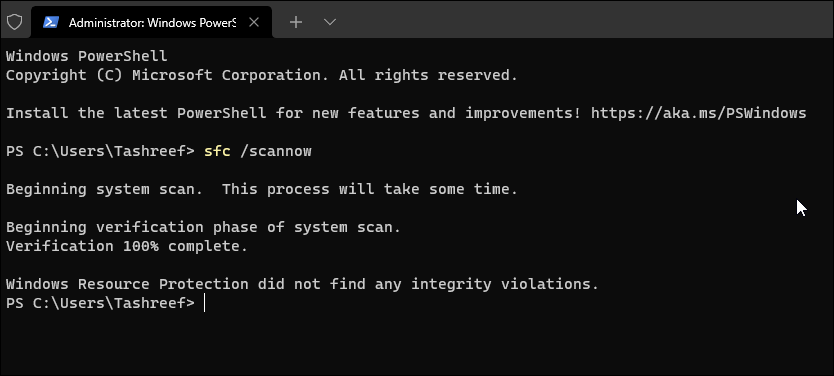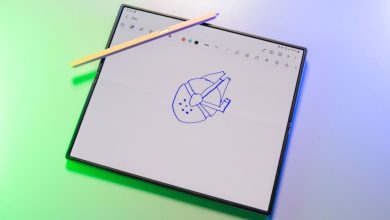.
O Microsoft Teams é um dos muitos aplicativos pré-instalados no Windows 11. Infelizmente, embora seja uma excelente plataforma de colaboração empresarial, é afetado por problemas ocasionais de travamento.
Se o aplicativo Microsoft Teams travar ou reiniciar continuamente no seu PC, veja como solucionar e corrigir o problema no Windows 11.
Observe que a Microsoft oferece duas versões (Home e Work) do aplicativo Teams. Devido a diferenças nas versões, algumas correções abaixo podem não se aplicar à versão Teams (Work ou School) e vice-versa.
1. Encerre o processo do Microsoft Teams no Gerenciador de Tarefas
Você pode encerrar e reiniciar o processo do Microsoft Teams no Gerenciador de Tarefas para corrigir problemas de travamento devido a uma falha temporária. Veja como fazer isso:
- Imprensa Ganhar + R para abrir o Correr diálogo.
- Tipo taskmgr e clique OK para abrir o Gerenciador de Tarefas.
- No Processo guia, procure por quaisquer tarefas associadas a Equipes da Microsoft.
- Selecione o processo e clique Finalizar tarefa.
- Feche o Gerenciador de Tarefas e inicie o aplicativo Microsoft Teams. Verifique se o aplicativo funciona sem travar.
Se o problema persistir, reinicie. Uma reinicialização rápida forçará o encerramento de todos os processos em segundo plano e ajudará a resolver problemas devido a falhas temporárias.
2. Saia e saia do aplicativo Teams
Uma solução fácil para o problema de travamento do aplicativo Teams exige que você saia e saia do aplicativo. Uma vez feito isso, você poderá fazer login e usar o aplicativo sem problemas.
Para sair do Microsoft Teams:
- Inicie o aplicativo Teams em seu PC.
- Em seguida, clique no seu Perfil ícone e selecione Sair no canto superior direito.
- No Equipes (trabalho ou escola) versão, o Sair a opção está na parte inferior do menu de contexto.
- Depois de sair, feche a janela de login do Teams que aparece. Isso deve sair do aplicativo.
- A seguir, abra o Bandeja do sistema e verifique se a Microsoft Equipes ícone existe. Se sim, clique com o botão direito no Equipes ícone e selecione Desistir.
- Reinicie o aplicativo e faça login. Verifique se há melhorias.
3. Limpe o cache do Microsoft Teams
Limpar o cache do Microsoft Teams da pasta AppData pode resolver rapidamente o problema de travamento. Limpar o cache corrigirá problemas desencadeados devido ao cache do aplicativo corrompido. Para que isso funcione, você deve estar usando a versão Teams (School ou Work) do aplicativo.
Para excluir o cache do Microsoft Teams:
- Certifique-se de que o aplicativo Teams esteja fechado. Além disso, feche o aplicativo na bandeja do sistema.
- A seguir, pressione Ganhar + R para abrir o Correr diálogo.
- Em seguida, copie e cole o seguinte caminho na caixa de diálogo Executar e clique em OK:
%appdata%MicrosoftTeams - No Equipes pasta, pressione Ctrl + A para selecionar todos os arquivos e pastas dentro da pasta.
- Em seguida, clique com o botão direito e selecione Excluirou pressione o Del tecla do seu teclado.
- Feche o Explorador de Arquivos e reinicie o seu PC. Agora reinicie o aplicativo Teams e entre com suas credenciais.
4. Reparar equipes da Microsoft
Você pode reparar alguns aplicativos e programas da Microsoft Store no Windows 11 e na versão anterior do sistema operacional. O recurso de reparo tenta reparar a instalação, corrigindo assim quaisquer problemas desencadeados devido à corrupção de arquivos.
Observe que esta correção não se aplica à versão do Microsoft Teams (trabalho ou escola).
Para reparar o aplicativo Microsoft Teams:
- Imprensa Ganhar + X para abrir o Menu WinX.
- Clique em Configurações no menu de contexto.
- Abra o Aplicativos guia no painel esquerdo.
- Clique em Aplicativos e recursos.
- Localize ou pesquise o aplicativo Microsoft Teams. Em seguida, clique no menu de três pontos ao lado do nome do aplicativo e selecione Opções avançadas.
- Role para baixo até Reiniciar seção e clique em Reparar. O Windows começará a reparar o aplicativo e mostrará uma marca de seleção após a conclusão do reparo.
- Feche o Configurações página e inicie o Microsoft Teams para ver se o problema de travamento foi resolvido.
5. Redefina o aplicativo Microsoft Teams
Como outros aplicativos do Windows, o Microsoft Teams usa espaço de cache para armazenar arquivos temporários e melhorar o tempo de carregamento e a experiência do usuário. Mas quando não usado corretamente ou corrompido, pode causar mau funcionamento do aplicativo.
Você pode limpar manualmente o cache do aplicativo para resolver esse problema. Veja como fazer isso no Microsoft Teams.
Observe que esta correção não é aplicável à versão do Microsoft Teams (trabalho ou escola). Execute o modo de compatibilidade do Microsoft Teams Windows 7
- Abra o Configurações página.
- Clique no Aplicativos guia no painel esquerdo.
- A seguir, vá para Aplicativos e recursos.
- Localize o Equipes da Microsoft aplicativo e clique no menu de três pontos.
- Selecione Opções avançadas.
- Clique no Reiniciar botão. Então clique Reiniciar novamente para confirmar a ação.
O processo de redefinição restaurará o aplicativo ao padrão de fábrica, excluindo todos os dados, incluindo o cache. No entanto, também excluirá quaisquer credenciais de login salvas. Portanto, você precisará fazer login novamente para usar o aplicativo. Uma vez feito isso, você pode gerenciar suas equipes sem esforço no Microsoft Teams.
6. Atualize o aplicativo Microsoft Teams
As atualizações mais recentes geralmente incluem correções de bugs e melhorias de desempenho. Embora o Microsoft Teams seja atualizado automaticamente a cada duas semanas, você pode verificar manualmente se há uma atualização mais recente nas configurações do aplicativo.
Para atualizar o Microsoft Teams:
- Inicie o aplicativo Microsoft Teams.
- Clique no três pontos cardápio (Configurações e mais) no canto superior direito e selecione Configurações.
- Abra o Sobre equipes guia no canto inferior esquerdo.
- O Microsoft Teams verificará se há atualizações pendentes e as instalará, se disponíveis.
7. Execute equipes em modo de compatibilidade
Se o aplicativo Teams continuar travando, tente executá-lo no modo de compatibilidade. Você pode configurar o Microsoft Teams (trabalho ou escola) para rodar em modo de compatibilidade em suas propriedades.
Para executar o Microsoft Teams em modo de compatibilidade:
- Feche o Microsoft Teams se estiver em execução. Além disso, clique com o botão direito no ícone do aplicativo na bandeja do sistema e selecione Desistir.
- A seguir, pressione o Ganhar chave e tipo Equipes da Microsoft.
- Clique com o botão direito em Microsoft Teams (trabalho e escola) e selecione Abrir local do Ficheiro. Isso abrirá o local do atalho na área de trabalho do Teams.
- Clique com o botão direito no Equipes da Microsoft atalho e selecione Propriedades.
- Abra o Compatibilidade guia no Propriedades diálogo.
- Selecione os “Execute este programa em modo de compatibilidade para” opção sob o Modo de compatibilidade seção.
- Clique no Menu suspenso do Windows 8 e selecione Janelas 7.
- Clique Aplicar e OK para salvar as alterações.
Com as novas alterações em vigor, inicie o Microsoft Teams para ver se o problema de travamento foi resolvido. Se o problema persistir, use uma versão diferente do Windows no modo de compatibilidade para ver se isso ajuda a resolver o problema.
8. Atualize o driver do adaptador de vídeo
Drivers gráficos Intel HD incompatíveis são outra causa conhecida para o problema de travamento do Microsoft Teams. Se você tiver os gráficos Intel HD instalados, atualize-os usando o Gerenciador de dispositivos para corrigir o problema.
Para atualizar o driver do adaptador de vídeo:
- aperte o Ganhar + R abrir Correr.
- Tipo devmgmt.msc e clique OK para abrir o Gerenciador de Dispositivos.
- No Gerenciador de Dispositivos, expanda o Adaptadores de vídeo seção.
- Clique com o botão direito em Gráficos Intel HD dispositivo e selecione Atualize o driver.
- Selecione Pesquise drivers automaticamente. O Windows irá agora procurar a versão mais recente dos drivers e instalá-los automaticamente.
Se nenhuma atualização for encontrada, vá para a página Drivers e software da Intel. Abra o Gráficos seção e baixe a versão mais recente dos drivers disponíveis para o seu processador. Além disso, consulte nosso guia sobre como atualizar drivers gráficos no Windows para conhecer as diferentes maneiras de instalar os drivers de GPU mais recentes para o seu computador.
9. Desative o driver do adaptador de vídeo
Se a atualização do driver de vídeo não ajudar, desinstale o driver gráfico para ver se isso ajuda a resolver o erro. Quando desinstalado, o Windows usará o driver de vídeo genérico, mas ajudará você a determinar a causa do problema.
Para desinstalar o driver gráfico:
- Imprensa Ganhar + X para abrir o WinX cardápio. Em seguida, clique em Gerenciador de Dispositivos.
- No Gerenciador de Dispositivos, expanda o Adaptadores de vídeo seção.
- Clique com o botão direito no Gráficos Intel HD driver de dispositivo e selecione Desative o dispositivo. Clique Sim para confirmar a ação.
- Em seguida, clique com o botão direito no adaptador de vídeo e selecione Habilitar.
10. Reinstale o Microsoft Teams
Como último recurso, você pode reinstalar o aplicativo Microsoft Teams para corrigir os problemas de travamento. Uma reinstalação rápida pode ajudá-lo a corrigir problemas causados por corrupção de arquivos do aplicativo e outros motivos.
Para desinstalar o Microsoft Teams:
- Vá para Configurações > Aplicativos > Aplicativos e recursos.
- Localize o aplicativo Microsoft Teams e clique no botão menu de três pontos ao lado do nome do aplicativo.
- Selecione Desinstalar. Então clique Desinstalar novamente para confirmar a ação e desinstalar o aplicativo.
- Em seguida, abra a página de download do Microsoft Teams.
- Selecione sua versão do Windows e clique no botão Download botão.
- Execute o pacote de download e instale o aplicativo.
Se o Microsoft Teams não iniciar, você pode executar a ferramenta Verificador de arquivos do sistema. Ele verificará se há corrupção de arquivos no sistema e restaurará os arquivos de sistema corrompidos. Isso é útil se problemas relacionados ao sistema estiverem impedindo a inicialização do aplicativo.
- Imprensa Ganhar + X para abrir o Menu WinX.
- Clique em Terminal do Windows (Administrador).
- Na janela Terminal, digite o seguinte comando e pressione Enter:
sfc /scannow - Dependendo do tamanho da sua unidade de disco, o processo demorará um pouco para ser concluído. Depois de concluído, mostra um resumo dos erros encontrados e corrigidos.
- Reinicie o seu PC e inicie o aplicativo Microsoft Teams para ver se funciona normalmente.
Resolvendo o problema de travamento do aplicativo Microsoft Teams
Freqüentemente, o solucionador de problemas integrado pode diagnosticar e corrigir problemas que causam o travamento do aplicativo Microsoft Teams. Caso contrário, tente limpar o cache do Teams, atualizando os drivers do adaptador de vídeo ou reinstalando o aplicativo.
Embora o Microsoft Teams seja um excelente aplicativo de colaboração em equipe, não é a única opção. Existem muitas alternativas excelentes para o Microsoft Teams, sendo o Slack uma escolha igualmente popular.
.